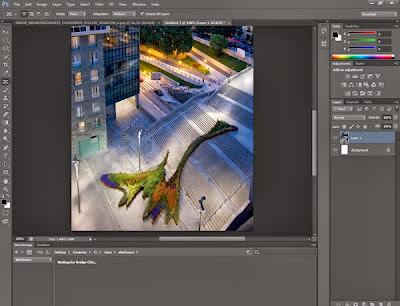
1. Definir con sus propias palabras Adobe Photoshop CS6 y cuál es su función.
Adobe Photoshop es una aplicación orientada al diseño, modificación ,edición retoque de imágenes. ademas de ser un programa muy completo, con muchas herramientas para la edición distorsión,color
relleno auto corrección de imágenes
.
2. A través de un Mapa Mental mencione las (4) últimas versiones que existen de Adobe Photoshop y mencione (5) características por cada versión, para la elaboración del Mapa Mental es posible emplear alguna herramienta de la web 2.0 que usted considere adecuada.
3. Describir de forma detallada cada uno de los elementos básicos que conforman el espacio de trabajo de Adobe Photoshop CS6, además adjuntar Imagen del espacio de trabajo.
Barra de Herramientas completa
Esta es la Barra de Herramientas completa con todas las opciones de cada una de ellas desplegadas... usted no podrá nunca tener estas opciones todas juntas.
Cuando desee acceder a ellas deberá mantener el botón del mouse pulsado solo sobre aquellas herramientas que posean en su parte inferior derecha una flechita, ella es la que nos indica que dicha herramienta posee un menú desplegable.
4. Describa (8) elementos que conforman la paleta de herramientas de Photoshop CS6, destacando:
4.1 Imagen de la Herramienta
4.2 Nombre de la Herramienta
4.2 Función y/o Descripción de la Herramienta
1. La herramienta de selección o Marquee Tool. Esta herramienta nos sirve para selecciones específicas, lo que caracteriza a estas selecciones es que son de diferentes formas geométricas, como elipse, rectángulo. Además no necesitas dar click sobre ella ya que con solo presionar la tecla M, automáticamente selecciona la herramienta.
2.La herramienta Mover. Una vez que seleccione un área, al seleccionar la herramienta Mover para mover lo. También puede mover capas o elementos sin seleccionarlos. El atajo de teclado para esta herramienta es la tecla V.
3.La herramienta de Lazo: Esta herramienta es hace la función de la herramienta de selección, solo que esta es mas precisa, ya que selecciona bordes específicos, además de que puede hacer una selección “magnética” la cual sigue de manera automática un borde de unaimagen cuando pasas sobre él. Su atajo es presionar la tecla L.
4.Herramienta de Selección Rápida. Básicamente consiste en un pincel que dibuja alrededor de un área y de manera automática adivina lo que quieres seleccionar. Su atajo es la letra W, pero puedes pulsar la tecla Mayús + W para obtener la herramienta de varita mágica, que sirve como herramienta de Relleno para las selecciones.
5.Herramienta de Corte. Evidentemente esta herramienta sirve para cortar las imágenes. Su atajo es la tecla C, además puedes pulsar Mayús + C para elegir la herramienta de corte y selección de un sector, útil para la creación de múltiples imágenes a partir de una sola, por lo general para el contenido web.
6.Herramienta de Cuentagotas (Igualador de colores). La función primordial de esta herramienta es el igualar los colores de alguna otra imagen, nos facilita la selección de colores como tal, su atajo es la tecla I, pero este botón no solo realiza esta función si no otras como Muestra de color, Regla, y la Nota de herramientas.
7.Herramienta de Pincel. Básico pero a la vez la herramienta más compleja en la caja de herramientas. Pintar con un poco de pintura y unos clicks y seleccionar diferentes estilos cepillo así como su grosor, esparcimiento, etcétera. Su atajo es la tecla B, además puedes presionar Mayús + B para tomar el Lápiz, las herramienta Sustitución de color, y el mezclador.
8.Fondo y Primer Plano. Elegir los colores del fondo, y de otros elementos, podemos invertirlos sin la necesidad de elegir nuevamente los colores. El color superior es de primer plano, el de abajo es del fondo.
5. Defina con sus propias palabras: Panel, Capa y Máscara de Capa
Panel:es un menú de herramientas que nos ayuda en nuestra edición cada uno tiene sus características por ejemplo el panel de Imagen/Ajustes.
Capa:Las capas de Photoshop semejan hojas apiladas de acetato. Puede ver las capas que se encuentran debajo a través de las áreas transparentes de una capa. Si mueve una capa a fin de colocar el contenido en ella, es como si deslizara una hoja de acetato dentro de una pila. Además, si lo desea, tiene la posibilidad de cambiar la opacidad de alguna capa de manera que su contenido sea parcialmente transparente.
Máscara de Capa:son una herramienta que permite ocultar partes de una capa, pero sin borrar esas partes, con lo que luego las podríamos recuperar simplemente desechando la máscara de capa.
Otra manera de entender las máscaras de capa es como si fueran selecciones. Puedes crear una máscara de capa y pintar en ella, entonces en realidad lo que estás haciendo es seleccionando o de seleccionando partes de esa capa.
6. Mediante el uso de las herramientas Web 2.0 construir dos (2) actividades didácticas que involucren el desarrollo de la actividad propuesta a través de la página www.educaplay.com.
1. Empleando la herramienta texto diseñar cuatro (4) anuncios publicitarios con información relacionada a eventos de divulgación pública. Ej. (Periódicos, Revistas, Catálogos, Libros, entre otros).
2. Empleando la Herramienta Distorsionar Texto elaborar cinco (5) ejemplos de los estilos de deformación
de texto que ofrece Adobe Photoshop CS5. El texto es de su elección (temas libres). (Formato 600 x 400 )
4. Mediante el manejo de la Herramienta Parche / Corrector de ojos rojos, corregir el defecto de los ojos
rojos de cuatro (4) imágenes según su elección, No olvidar colocar la imagen original y la imagen corregida.
Antes Después
Antes Después
Antes Después
Antes Después



























.jpg)

.jpg)
No hay comentarios:
Publicar un comentario